openwrt学习笔记
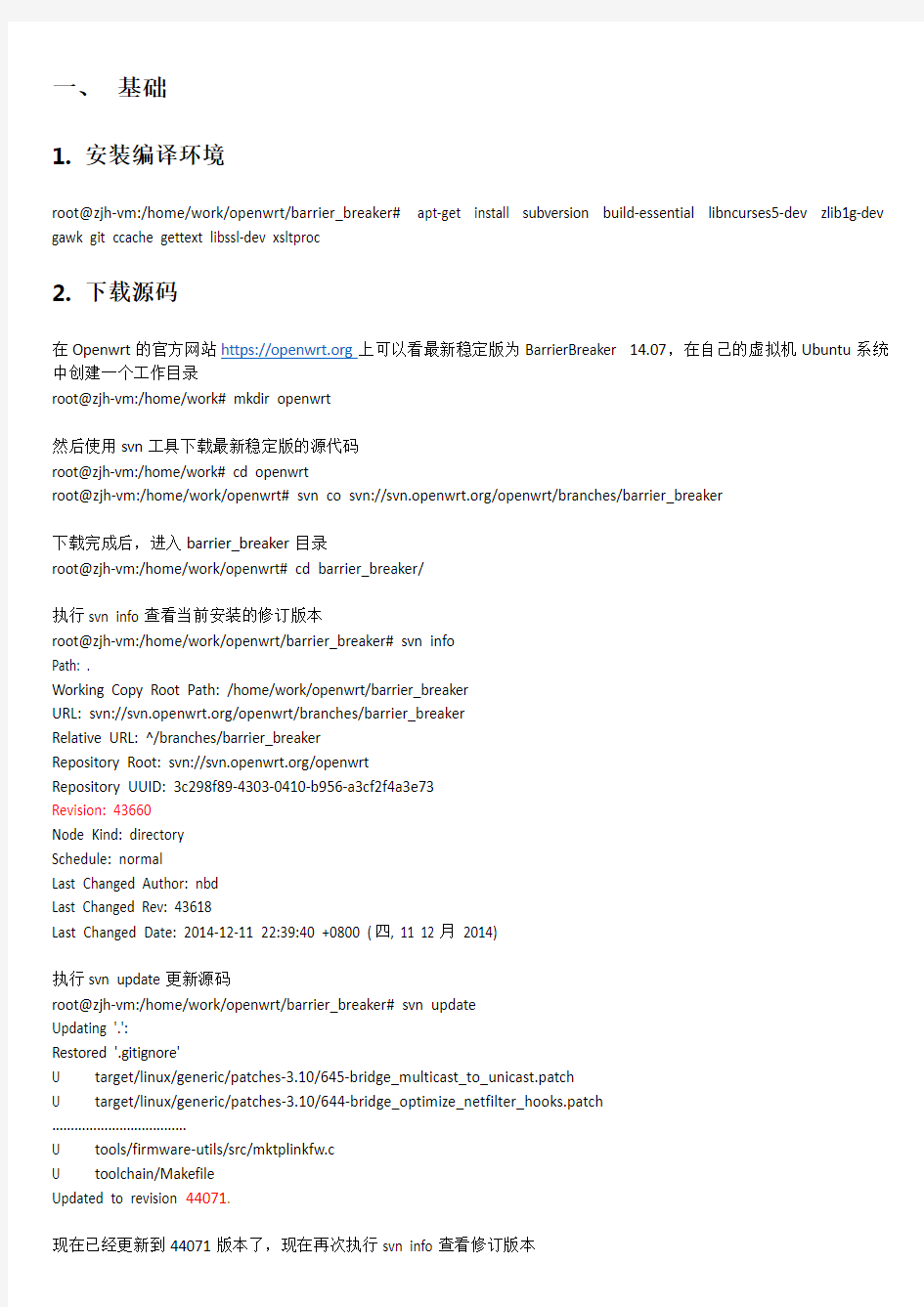
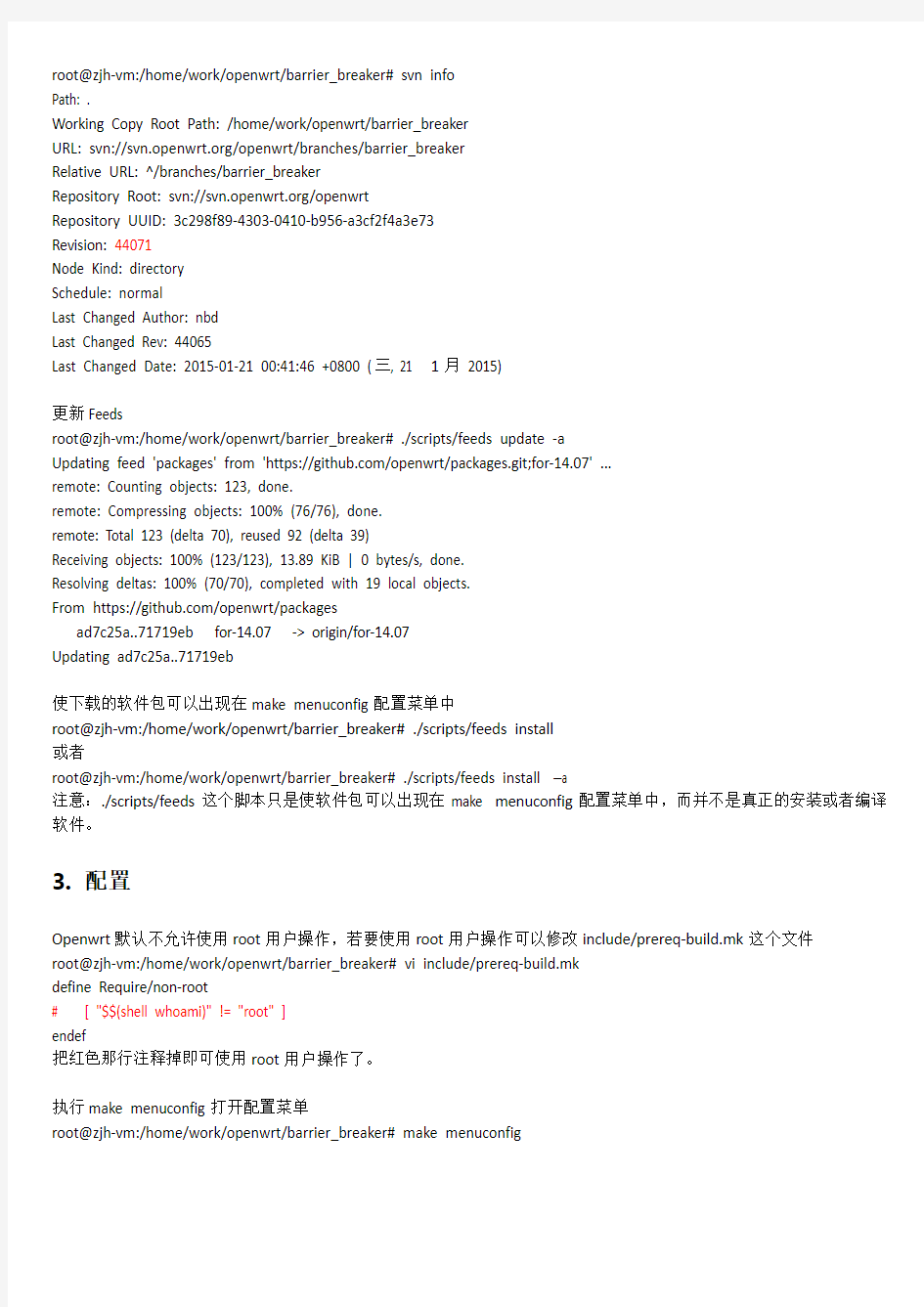
一、基础
1.安装编译环境
root@zjh-vm:/home/work/openwrt/barrier_breaker# apt-get install subversion build-essential libncurses5-dev zlib1g-dev gawk git ccache gettext libssl-dev xsltproc
2.下载源码
在Openwrt的官方网站https://https://www.360docs.net/doc/3917468164.html,上可以看最新稳定版为BarrierBreaker 14.07,在自己的虚拟机Ubuntu系统中创建一个工作目录
root@zjh-vm:/home/work# mkdir openwrt
然后使用svn工具下载最新稳定版的源代码
root@zjh-vm:/home/work# cd openwrt
root@zjh-vm:/home/work/openwrt# svn co svn://https://www.360docs.net/doc/3917468164.html,/openwrt/branches/barrier_breaker
下载完成后,进入barrier_breaker目录
root@zjh-vm:/home/work/openwrt# cd barrier_breaker/
执行svn info查看当前安装的修订版本
root@zjh-vm:/home/work/openwrt/barrier_breaker# svn info
Path: .
Working Copy Root Path: /home/work/openwrt/barrier_breaker
URL: svn://https://www.360docs.net/doc/3917468164.html,/openwrt/branches/barrier_breaker
Relative URL: ^/branches/barrier_breaker
Repository Root: svn://https://www.360docs.net/doc/3917468164.html,/openwrt
Repository UUID: 3c298f89-4303-0410-b956-a3cf2f4a3e73
Revision: 43660
Node Kind: directory
Schedule: normal
Last Changed Author: nbd
Last Changed Rev: 43618
Last Changed Date: 2014-12-11 22:39:40 +0800 (四, 11 12月2014)
执行svn update更新源码
root@zjh-vm:/home/work/openwrt/barrier_breaker# svn update
Updating '.':
Restored '.gitignore'
U target/linux/generic/patches-3.10/645-bridge_multicast_to_unicast.patch
U target/linux/generic/patches-3.10/644-bridge_optimize_netfilter_hooks.patch
………………………………
U tools/firmware-utils/src/mktplinkfw.c
U toolchain/Makefile
Updated to revision 44071.
现在已经更新到44071版本了,现在再次执行svn info查看修订版本
root@zjh-vm:/home/work/openwrt/barrier_breaker# svn info
Path: .
Working Copy Root Path: /home/work/openwrt/barrier_breaker
URL: svn://https://www.360docs.net/doc/3917468164.html,/openwrt/branches/barrier_breaker
Relative URL: ^/branches/barrier_breaker
Repository Root: svn://https://www.360docs.net/doc/3917468164.html,/openwrt
Repository UUID: 3c298f89-4303-0410-b956-a3cf2f4a3e73
Revision: 44071
Node Kind: directory
Schedule: normal
Last Changed Author: nbd
Last Changed Rev: 44065
Last Changed Date: 2015-01-21 00:41:46 +0800 (三, 21 1月2015)
更新Feeds
root@zjh-vm:/home/work/openwrt/barrier_breaker# ./scripts/feeds update -a
Updating feed 'packages' from 'https://https://www.360docs.net/doc/3917468164.html,/openwrt/packages.git;for-14.07' ...
remote: Counting objects: 123, done.
remote: Compressing objects: 100% (76/76), done.
remote: Total 123 (delta 70), reused 92 (delta 39)
Receiving objects: 100% (123/123), 13.89 KiB | 0 bytes/s, done.
Resolving deltas: 100% (70/70), completed with 19 local objects.
From https://https://www.360docs.net/doc/3917468164.html,/openwrt/packages
ad7c25a..71719eb for-14.07 -> origin/for-14.07
Updating ad7c25a..71719eb
使下载的软件包可以出现在make menuconfig配置菜单中
root@zjh-vm:/home/work/openwrt/barrier_breaker# ./scripts/feeds install
或者
root@zjh-vm:/home/work/openwrt/barrier_breaker# ./scripts/feeds install –a
注意:./scripts/feeds这个脚本只是使软件包可以出现在make menuconfig配置菜单中,而并不是真正的安装或者编译软件。
3.配置
Openwrt默认不允许使用root用户操作,若要使用root用户操作可以修改include/prereq-build.mk这个文件
root@zjh-vm:/home/work/openwrt/barrier_breaker# vi include/prereq-build.mk
define Require/non-root
# [ "$$(shell whoami)" != "root" ]
endef
把红色那行注释掉即可使用root用户操作了。
执行make menuconfig打开配置菜单
root@zjh-vm:/home/work/openwrt/barrier_breaker# make menuconfig
每个选项前面都有一个[ ]标签,我们可以选择y,m和n
选择y设置为<*>,表示将软件包编译进固件image文件
选择m设置为
选择n设置为<>,表示不编译该软件包。
配置主要包括4个部分
Target system(目标系统)
Package selection(软件包选择)
Build system settings(编译系统设置)
Kernel modules(内核模块配置)
我们这里先简单配置一下,具体的以后再讲。
首先配置目标系统,根据自己的设备选择SOC类型,我使用的设备使用是RT5350,是Ralink公司的SOC,8MB Flash,32MB SDRAM,从这个地址可得知openwrt支持的设备https://www.360docs.net/doc/3917468164.html,/toh/start
因此Target System配置如下
Target Profile对应上面列表的mpr-a2
当配置完成并保存配置后,openwrt将根据你的配置创建一个配置文件.config
root@zjh-vm:/home/work/openwrt/barrier_breaker# vi .config
如果要配置busybox,可以进行如下操作
root@zjh-vm:/home/work/openwrt/barrier_breaker# make menuconfig
Base system --->
<*> busybox................................ Core utilities for embedded Linux --->
从busybox这个菜单按回车就可以进入busybox的配置界面了。
如果要配置内核选项可以执行make kernel_menuconfig
root@zjh-vm:/home/work/openwrt/barrier_breaker# make kernel_menuconfig
4.编译
可以直接执行make进行编译
root@zjh-vm:/home/work/openwrt/barrier_breaker# make
添加make编译选项
root@zjh-vm:/home/work/openwrt/barrier_breaker# make -j 3 V=s
-j:多进程编译,这样编译快些。-j指定的参数一般为你的CPU核数+1,比如双核CPU就指定为3
V=s:输出编译的详细信息,这样编译出错时,我们才知道错在哪里
编译成功后,会在bin目录下生成固件文件
其中的openwrt-ramips-rt305x-mpr-a2-squashfs-sysupgrade.bin就是用来烧写到设备的固件。
5.清理工程
root@zjh-vm:/home/work/openwrt/barrier_breaker# make clean
删除/home/work/openwrt/barrier_breaker/bin和/ home/work/openwrt/barrier_breaker/ build_dir这2个目录
root@zjh-vm:/home/work/openwrt/barrier_breaker# make dirclean
删除/home/work/openwrt/barrier_breaker/bin、/ home/work/openwrt/barrier_breaker/ build_dir、
/ home/work/openwrt/barrier_breaker/staging_dir、/ home/work/openwrt/barrier_breaker/staging_di r/toolchain和/ home/work/openwrt/barrier_breaker/staging_dir
root@zjh-vm:/home/work/openwrt/barrier_breaker# make distclean
删除所有编译的或者配置的和下载的feeds内容以及下载的软件包源码,还有.config配置文件。
6.烧写固件
打开tftpd32,把刚才编译生成的固件openwrt-ramips-rt305x-mpr-a2-squashfs-sysupgrade.bin拷贝到tftpd32软件目录
下面的操作根据自己的设备的u-boot操作,不同的u-boot操作步骤和设置不同。
用网线连接设备和电脑,用串口线连接设备和电脑,打开SecureCRT,波特率设置为57600。给设备上电启动设备,
在倒计时时按4进入命令行界面
设置tftpboot相关参数
RT5350 # set ipaddr 192.168.0.100 设置设备IP地址
RT5350 # set serverip 192.168.0.104 设置tftp服务器IP地址,即与你的设备相连的电脑的IP地址
RT5350 # set bootfile openwrt-ramips-rt305x-mpr-a2-squashfs-sysupgrade.bin 设置要下载的固件名称
RT5350 # save 将设置写入Flash
执行reset重启设备,在倒计时时按2进入tftp烧写固件步骤
选择y进入设备IP设置步骤,之前已经设置好了,这里就不用再设置了,直接一路回车
这就表示开始下载固件了,等从电脑下载固件完成,u-boot就会将下载的固件烧写到Flash,烧写完成后,u-boot自动启动系统。
二、UCI(统一配置接口)
UCI是Openwrt中为实现所有系统配置的一个统一接口,英文名Unified Configuration Interface,即统一配置接口。每一个程序的配置文件都保存在/etc/config目录,可以通过文本编辑器、uci(一个可执行程序)以及各种API(Shell、Lua 和C)来修改这些配置文件。
UCI配置文件由一个或多个config语句组成,每一个config语句伴随着一个或多个option语句。这样的由一个config 语句以及伴随的几个option语句组成的段落就叫做一个section。
在/etc/config目录下创建一个配置文件example,其内容如下
root@OpenWrt:~# vi /etc/config/example
config example 'test'中的example表示这个config的类型,'test'表示这个config的名称。
option name 'value'定义了一个“名称-值”对name=value
list定义了一个列表,表示一个名称有多个值,比如这里的collection就有2个值'first item'和'second item'
下面的例子都是正确的UCI语法
option example value
option 'example' value
option example "value"
option "example" 'value'
option 'example' "value"
下面的例子都是错误的UCI语法
option 'example" "value' (引号不对称)
option example some value with space (缺少引号,引起歧义,不知道哪几个单词相结合)
UCI提供了一个命令行工具uci,它可以对配置文件中的内容进行修改、添加、删除和读取。
通过uci写配置文件后,整个配置会被重新写入配置文件,这意味着配置文件中任何无关行都会被删除,包括注释(#开头的内容)。因此如果你要保留自己写的注释,就只能通过文本编辑器修改配置文件。
下面列出详细用法
导出一个配置文件的内容,如果不指定配置文件则表示导出所有配置文件的内容。
显示一个配置文件的配置信息,若未指定配置文件,则表示显示所有配置文件的配置信息
这里表示example这个配置只有一个名为test的section,其类型为example,该section下有一个option选项,其名称为name,值为value,test这个section下还有一个list,其名称为collection,该list有2个值first item和second item
添加或修改一个option
这里将已经存在的https://www.360docs.net/doc/3917468164.html,的值修改为了xxx,并且添加了一个新的option:example.test.y=1
注意:当使用set、add、rename、delete命令操作后,再使用show命令查看的是修改后的未写入文件的配置信息,只
有通过commit命令写入文件后,show命令查看配置信息才与文件一致。
修改一个命名的section的类型、添加一个命名的section
这里将已经存在的名为test的这个section的类型修改为了interfere,同时添加了一个名为lan,类型为interfere的section
添加一个list
如果要添加的list已经存在,则在已存在的list上添加成员,如果不存在在新添加一个list。
删除一个option或者section
这里删除了名为test的section的名为y的option,同时删除了名为lan的section
获取section的类型或者option的值
这里获取到了配置example中名为test的section的类型,接着获取到了配置example中名为test的section的名为name 的option的值。
重命名一个section或者option
这里将配置example中的名为test的section的名称重命名为了exam,接着以新的名称引用将名为name的option的名称修改为age。
撤销之前的操作(在未执行commit命令之前)
这里首先将age修改为10,然后执行revert撤销对age的操作,然后执行show可以看到age的值恢复到以前的xxx了
匿名section,就是没有名称只有类型的section。比如要启动多个不同配置的httpd,就有多个不同的针对httpd的section
比如这个配置,有两个匿名section,其类型都为httpd,首先通过show显示其配置信息如下
没有名称的section都是以config.@section-type[index]这样的格式表示的具有相同类型的匿名section按照index从0开始编号。
获取匿名section的配置信息
这里的索引可以取负值,-1表示同类型的匿名section中的倒数第一个section,-2则表示倒数第2个,依次类推。
添加一个匿名section
